win10默认网关不可用老掉线怎么回事 win10总是默认网关不可用如何解决
更新时间:2023-04-30 17:51:54作者:qiaoyun
近日有win10系统用户遇到这样的现象,就是总是会遇到默认网关不可用老掉线的情况,导致电脑无法正常上网,很多人遇到这种的问题都不知道要怎么办,有遇到这种情况的用户们可以跟着小编一起来学习一下win10总是默认网关不可用的详细解决方法供大家参考吧。
方法如下:
1、首先右击左下角的windows键,然后选择“设备管理器”。
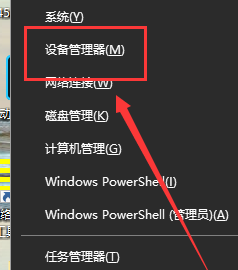
2、然后可以在设备管理器窗口中找到”网络适配器“,右击并选择“Broadcom...Gigabit Ethernet”并点击“更新驱动程序”。
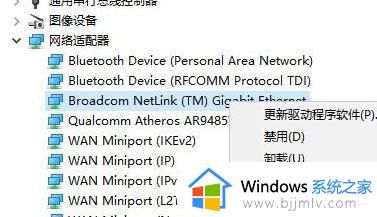
3、然后去选择下面个 浏览计算机以查找驱动程序软件,然后也下面个”从计算机的驱动中选取“。
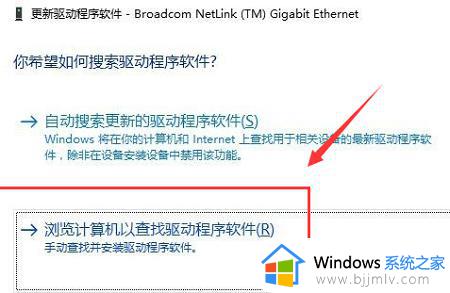
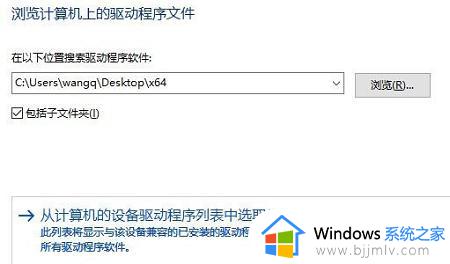
4、之后需要点击”从磁盘安装“,选择浏览,找到下载解压的驱动位置,根据自己的位数位系统来选,图中举例的为64位,双击b57nd60a.inf文件。
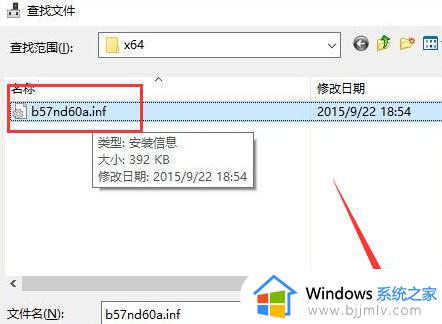
5、然后在驱动列表中选择“NetLink NetXtreme 57xx Gigabit Controller”并双击。
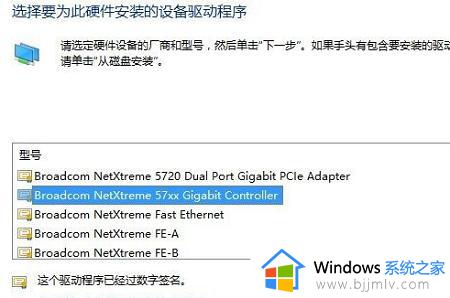
6、最后等待显示安装完成,就可以了。

以上给大家介绍的就是win10默认网关不可用老掉线的详细解决方法,遇到这样情况的用户们可以尝试上述方法步骤来进行解决就可以了。
win10默认网关不可用老掉线怎么回事 win10总是默认网关不可用如何解决相关教程
- win10默认网关不可用怎么修复?win10系统默认网关不可用的解决办法
- win10默认网关设置好总消失怎么办 win10设置默认网关自动消失如何解决
- win10默认网关自动消失的解决办法 win10默认网关设置好总消失怎么办
- win10默认网关自动消失怎么解决 win10默认网关自动消失的原因和解决方法
- win10无线上网老是掉线怎么办 win10无线网总是掉线如何处理
- win10怎么设置默认网关地址 win10如何设置网关地址连接
- win10如何关闭默认共享 win10关闭默认共享方法
- win10怎么设置默认网页 win10如何设置网页为默认主页
- win10电脑默认应用设置怎么创建关联 win10电脑如何在默认应用设置中创建关联
- win10如何关闭默认共享功能 win10永久关闭默认共享方法
- win10如何看是否激活成功?怎么看win10是否激活状态
- win10怎么调语言设置 win10语言设置教程
- win10如何开启数据执行保护模式 win10怎么打开数据执行保护功能
- windows10怎么改文件属性 win10如何修改文件属性
- win10网络适配器驱动未检测到怎么办 win10未检测网络适配器的驱动程序处理方法
- win10的快速启动关闭设置方法 win10系统的快速启动怎么关闭
热门推荐
win10系统教程推荐
- 1 windows10怎么改名字 如何更改Windows10用户名
- 2 win10如何扩大c盘容量 win10怎么扩大c盘空间
- 3 windows10怎么改壁纸 更改win10桌面背景的步骤
- 4 win10显示扬声器未接入设备怎么办 win10电脑显示扬声器未接入处理方法
- 5 win10新建文件夹不见了怎么办 win10系统新建文件夹没有处理方法
- 6 windows10怎么不让电脑锁屏 win10系统如何彻底关掉自动锁屏
- 7 win10无线投屏搜索不到电视怎么办 win10无线投屏搜索不到电视如何处理
- 8 win10怎么备份磁盘的所有东西?win10如何备份磁盘文件数据
- 9 win10怎么把麦克风声音调大 win10如何把麦克风音量调大
- 10 win10看硬盘信息怎么查询 win10在哪里看硬盘信息
win10系统推荐